如果某个问题导致设备意外关机或重启,则可能会发生蓝屏错误(也称为停止错误)。你可能会看到一个蓝屏,同时显示消息“你的设备遇到了问题,需要重启”。
在此页上,我们将引导你完成一系列疑难解答步骤,以尝试帮助你找出蓝屏错误的原因及其解决方法。
本文中的步骤用于针对常见的停止错误代码进行疑难解答,例如:
CRITICAL_PROCESS_DIED
SYSTEM_THREAD_EXCEPTION_NOT_HANDLED
IRQL_NOT_LESS_OR_EQUAL
VIDEO_TDR_TIMEOUT_DETECTED
PAGE_FAULT_IN_NONPAGED_AREA
SYSTEM_SERVICE_EXCEPTION
DPC_WATCHDOG_VIOLATION
注意
你还可能会遇到十六进制错误代码,例如:0x0000000A、0x0000003B、0x000000EF、0x00000133、0x000000D1、0x1000007E、0xC000021A、0x0000007B、0xC000000F 等。
本文并不包含所有错误代码的列表,但由于许多错误代码可能具有相同的解决方案,因此最佳做法是按照以下步骤操作来对蓝屏错误进行疑难解答。
虽然此页面上的步骤乍一看可能有些复杂,但是请按照顺序逐步进行操作,我们会尽力使你恢复正常。
使用我的设备时
使用设备时可能导致蓝屏错误的原因并不总是显而易见,可能是你使用的新硬件或第三方软件与 Windows 设备不兼容。请使用下面的疑难解答步骤尝试解决蓝屏错误。
第 1 步:卸载第三方软件
现在已经知道,某些第三方防病毒 软件会导致蓝屏错误。 你可以暂时卸载 此软件,以确定问题是否由它所引起,然后在设备恢复正常运行后重新安装该软件。
为此,你将需要使用安全模式登录到 Windows。安全模式使用一组有限的文件和驱动程序在基本状态下启动 Windows,并允许你执行故障排除步骤。
在进入安全模式之前,你需要进入 Windows 恢复环境 (WinRE)。操作方法如下:
按住电源按钮 10 秒钟以关闭你的设备。
再次按电源按钮以打开设备。
看到 Windows 启动(例如,某些设备在重启时显示制造商的徽标)后,立即按住电源按钮 10 秒钟以关闭你的设备。
再次按电源按钮以打开设备。
在 Windows 重启时,按住电源按钮 10 秒钟以关闭你的设备。
再次按电源按钮以打开设备。
让设备完全重启以进入 WinRE。
进入 WinRE 后,请按照以下步骤进入安全模式。
注意
如果你已加密你的设备,则需要使用 BitLocker 密钥以在安全模式下启动。
在“选择一个选项”屏幕上,依次选择“疑难解答”>“高级选项”>“启动设置”>“重启”。
在设备重启后,你将看到一列选项。首选项是选择“5”或者按“F5”进入网络安全模式。
当设备处于安全模式后,选择“开始”按钮 ,然后依次选择“设置” >“系统”>“应用和功能”。选择“按名称排序”并将其更改为“按安装日期排序”。 选择要删除的第三方软件,然后选择“卸载”。卸载第三方软件后,重启设备。
注意
如果你需要退出安全模式,操作方法如下:
按 Windows 徽标键 + R。
在“打开”框中键入“msconfig”,然后选择“确定”。
选择“启动”选项卡。
在“启动选项”下,清除“安全启动”复选框。
如果你仍会看到蓝屏错误,请尝试回退、禁用或卸载最近安装的驱动程序。
第 2 步:回退、禁用或卸载驱动程序
如果你最近安装了新驱动程序,则可以回退、禁用或卸载它们以确定这是否是导致问题的原因。
首先,确保设备处于安全模式,然后使用设备管理器回退、禁用或卸载驱动程序。
注意
你必须具有管理员权限才能使用设备管理器回退、禁用或卸载设备或驱动程序包。
回退第三方驱动程序
在任务栏上的搜索框中,键入“设备管理器”,然后从结果列表中选择“设备管理器”。
在“设备管理器”中,展开具有要回退的驱动程序的设备,右键单击设备下的驱动程序,然后选择“属性”。
选择“驱动程序”选项卡,然后依次选择“回退驱动程序”>“是”。
注意
如果“回退驱动程序”选项不可用,则说明 Windows 没有之前的驱动程序可供回退,你将无法完成此过程。
如果你无法回退驱动程序,或者你仍然会看到蓝屏错误,请尝试禁用驱动程序。
禁用第三方驱动程序
在任务栏上的搜索框中,键入“设备管理器”,然后从结果列表中选择“设备管理器”。
在“设备管理器”中,展开具有要禁用的驱动程序的设备,右键单击设备下的驱动程序,然后选择“属性”。
选择“驱动程序”选项卡,然后依次选择“禁用设备”>“是”。
如果你仍然会看到蓝屏错误,请尝试卸载驱动程序。
卸载第三方驱动程序
在任务栏上的搜索框中,键入“设备管理器”,然后从结果列表中选择“设备管理器”。
在“设备管理器”中,展开具有要卸载的驱动程序的设备,右键单击设备下的驱动程序,然后选择“属性”。
选择“驱动程序”选项卡,然后依次选择“卸载”>“确定”。
注意
你可能需要在“确认设备删除”框中选择“删除此设备的驱动程序软件”,然后选择“卸载”>“确定”。
对于某些设备,你可能必须重启设备才能完成卸载过程。
如果你仍然会看到蓝屏错误,请尝试卸载/移除外接硬件。
步骤 3:移除外接硬件
有时,设备的外部设备可能是导致蓝屏停止错误的原因。拔出所有外部存储设备和驱动器、扩展坞以及其他已插入设备但不用于运行基本功能的硬件,然后重启设备。
如果重启设备后没有遇到此问题,则外部设备可能是问题的原因,你需要与设备制造商联系以获取支持。

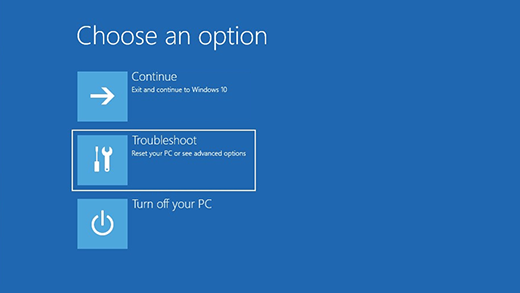
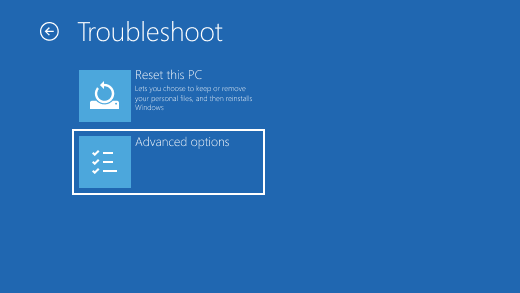
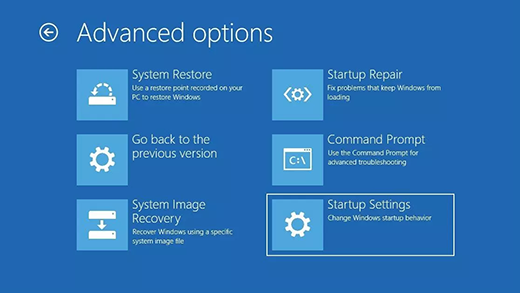
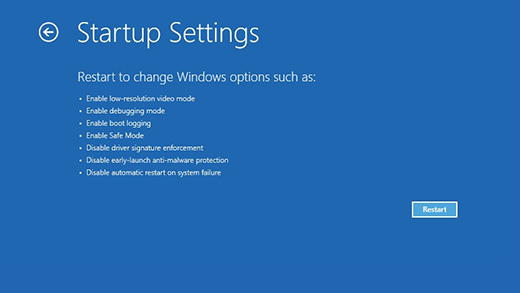

发表评论